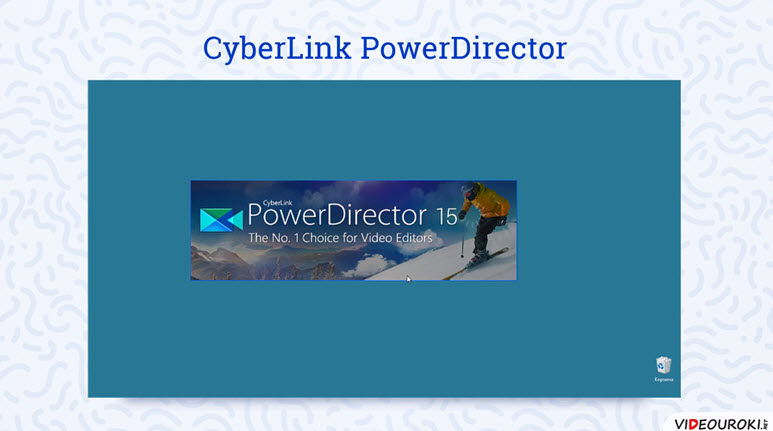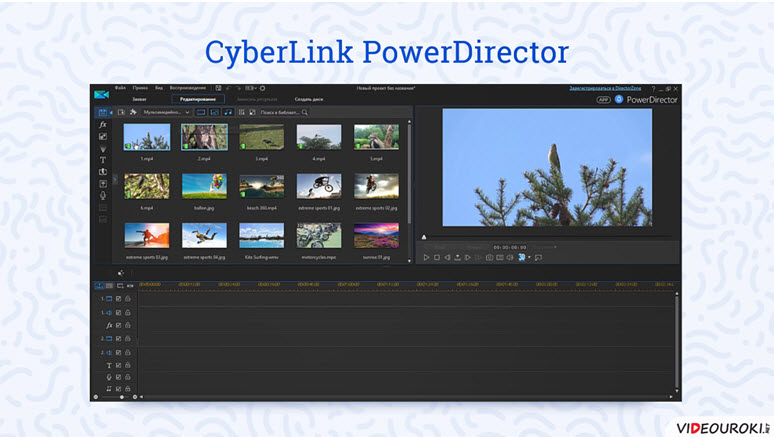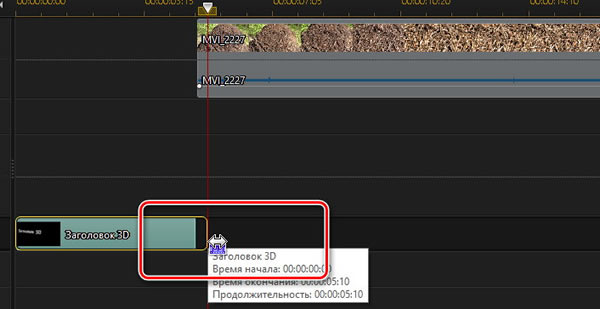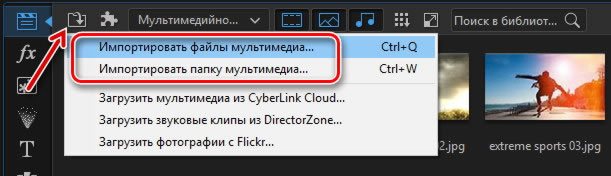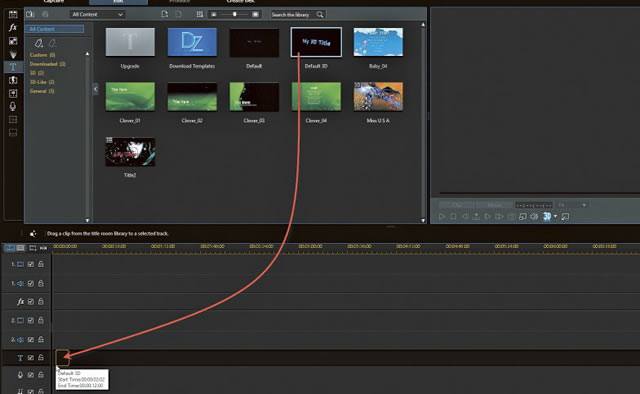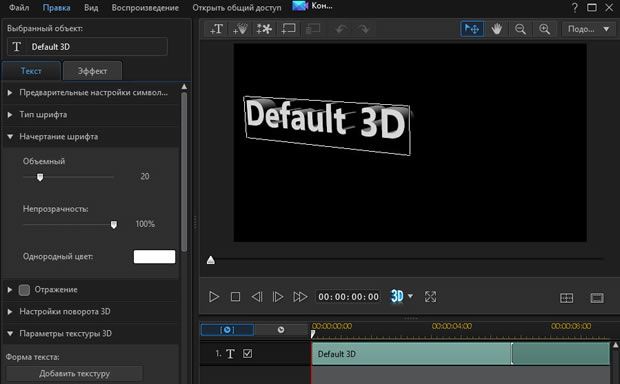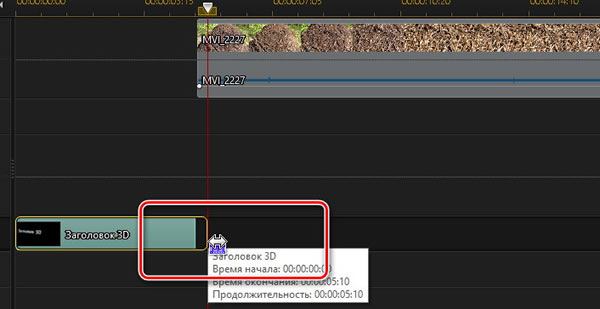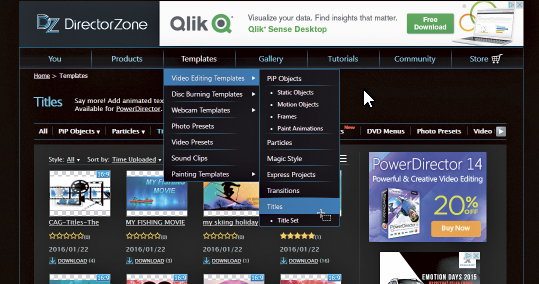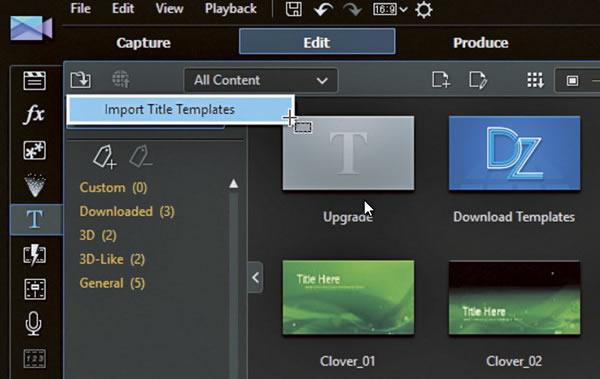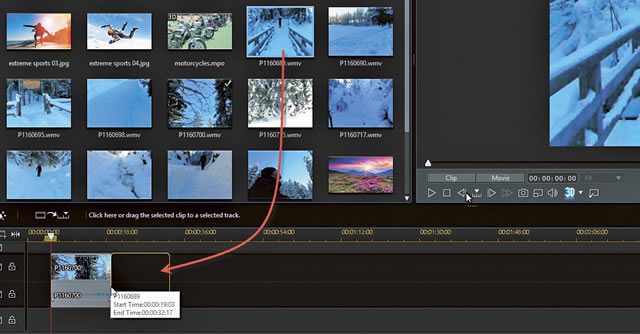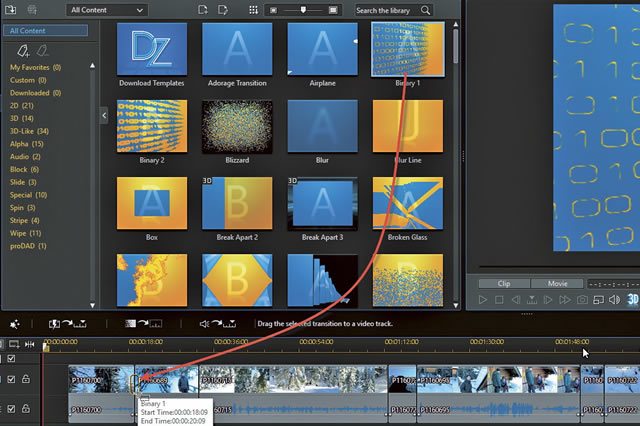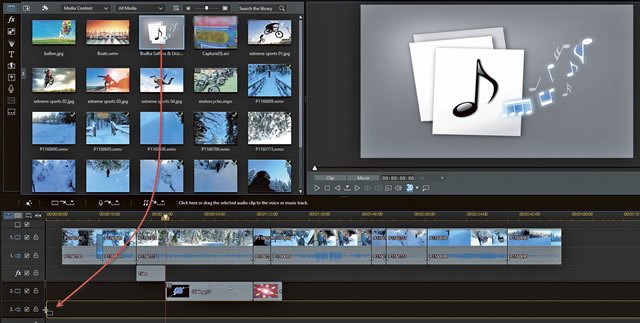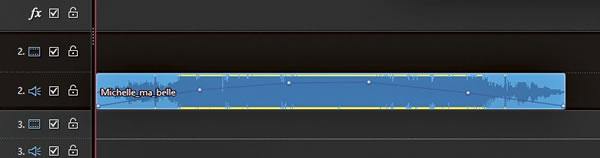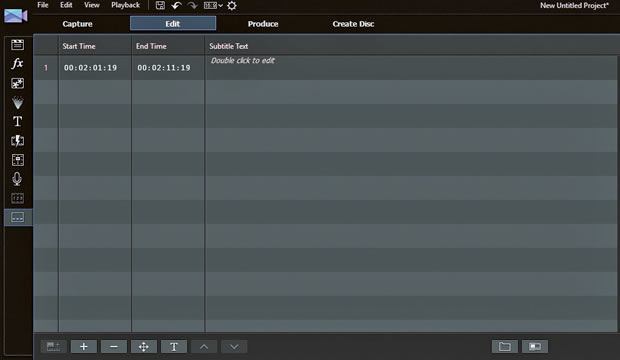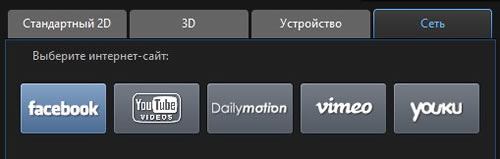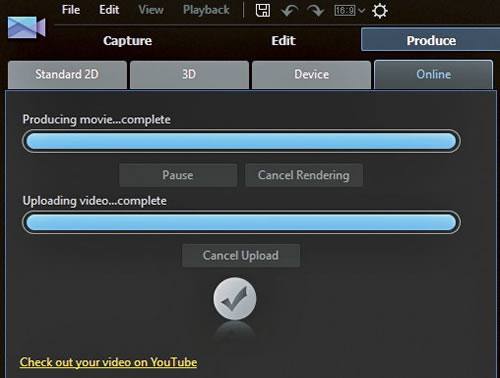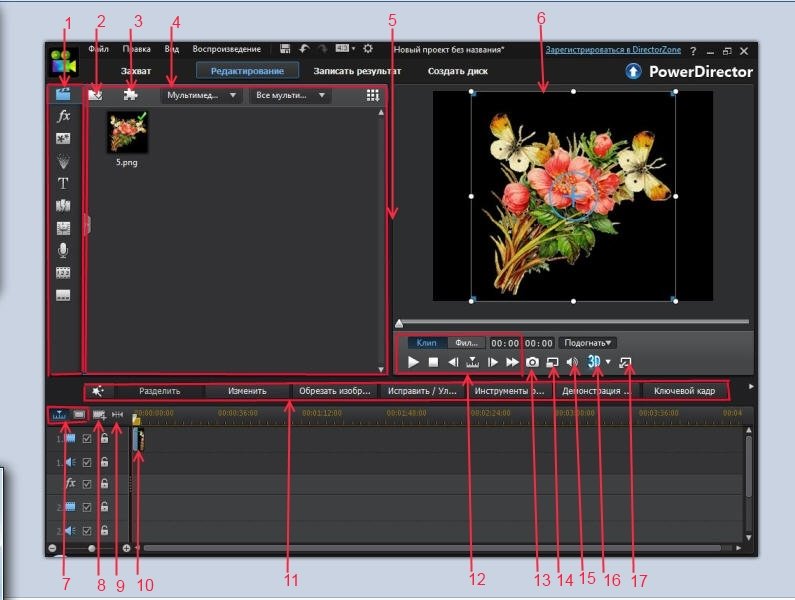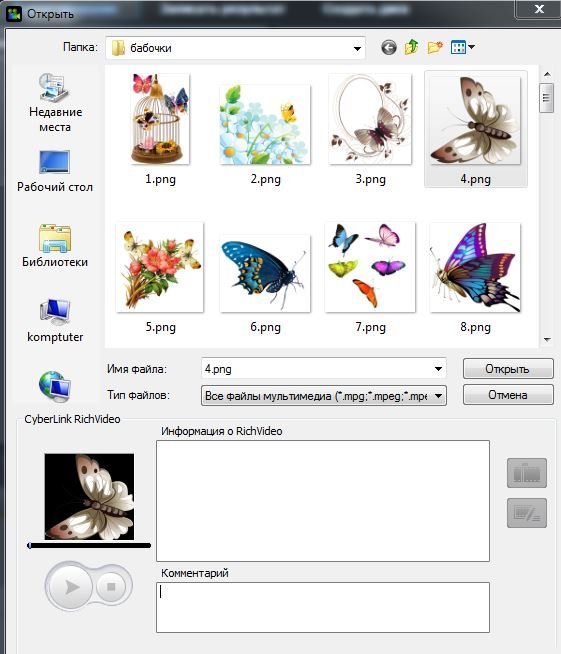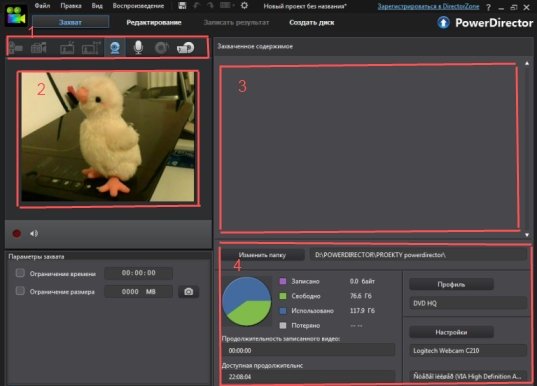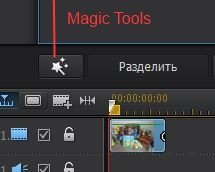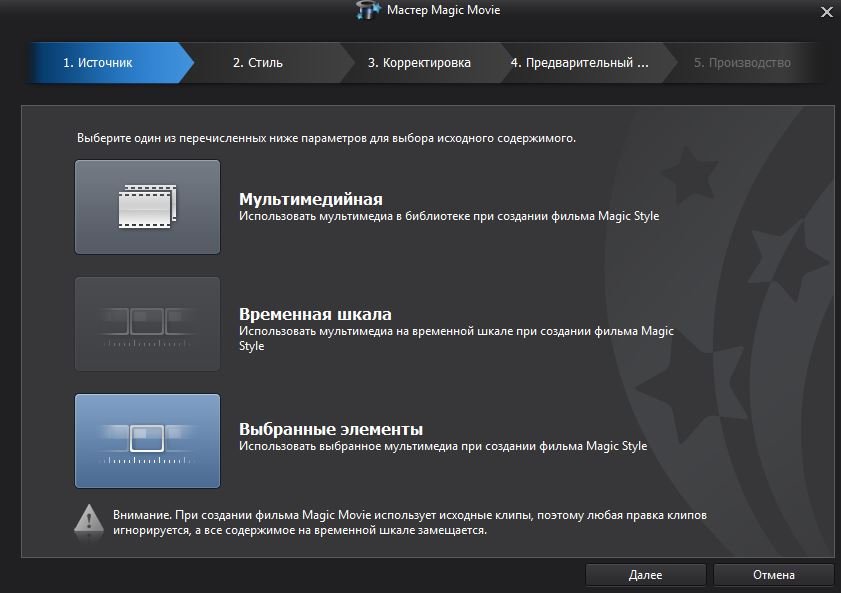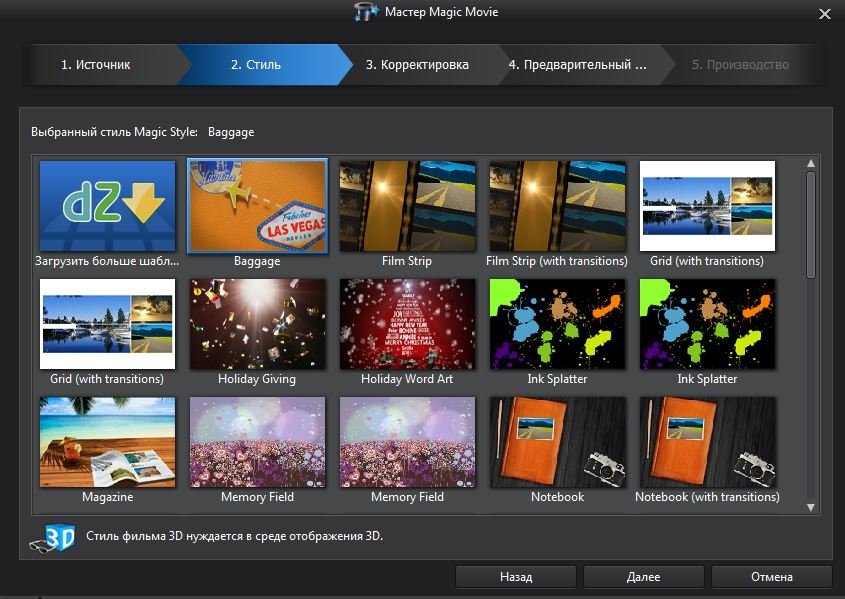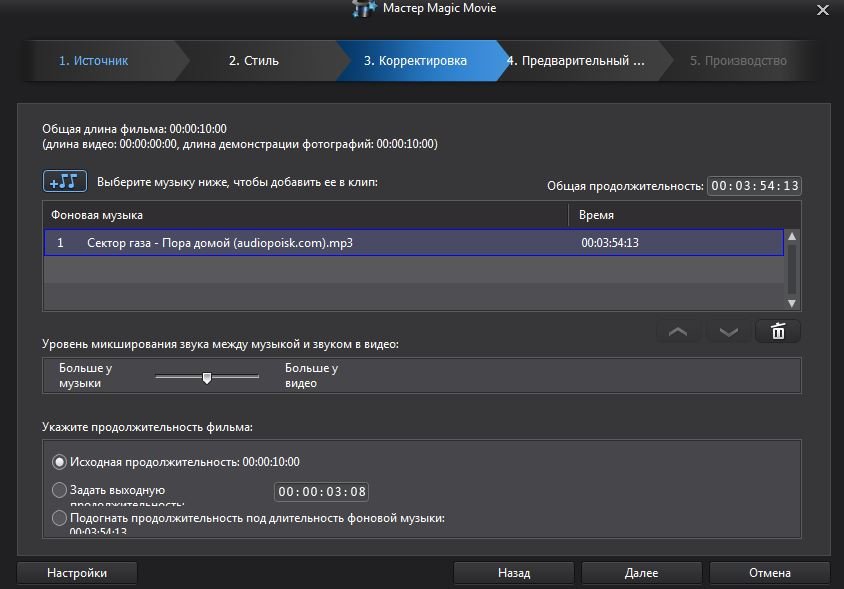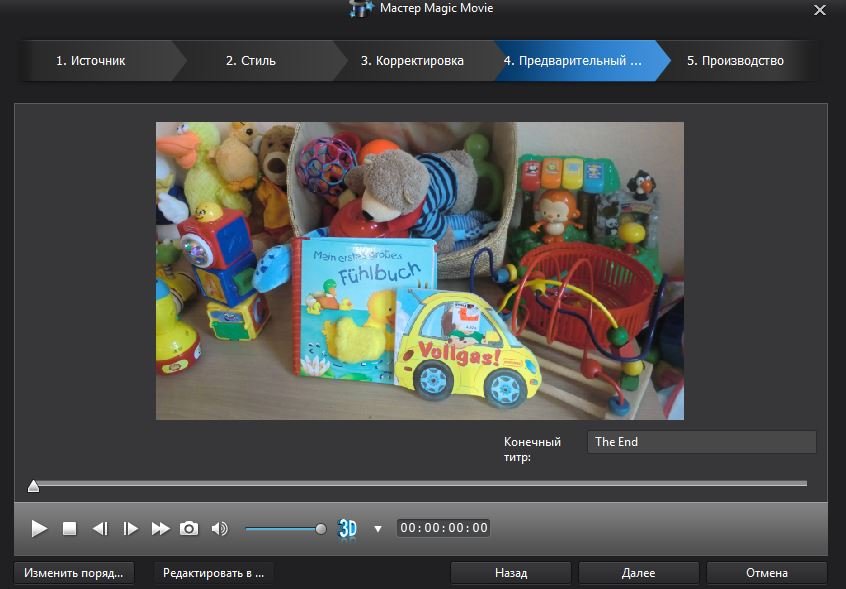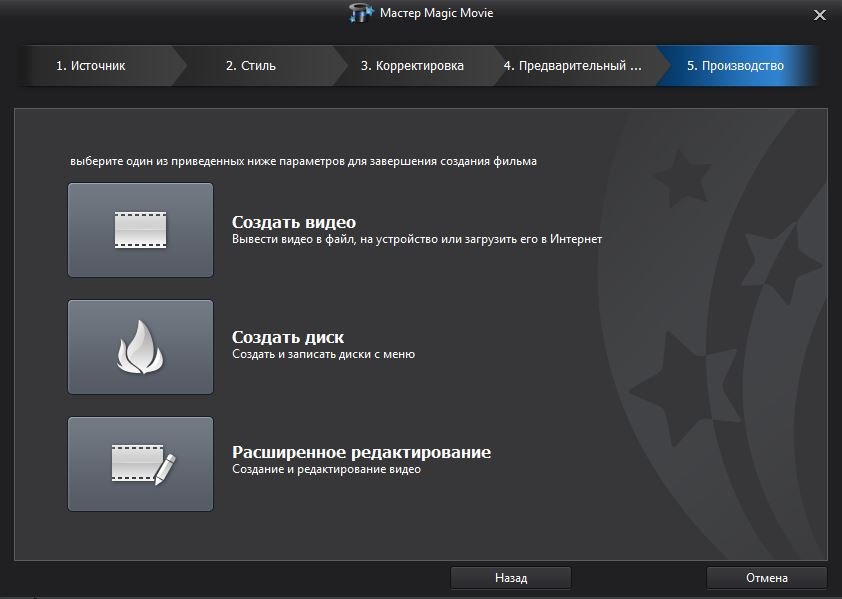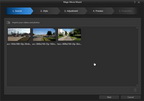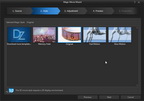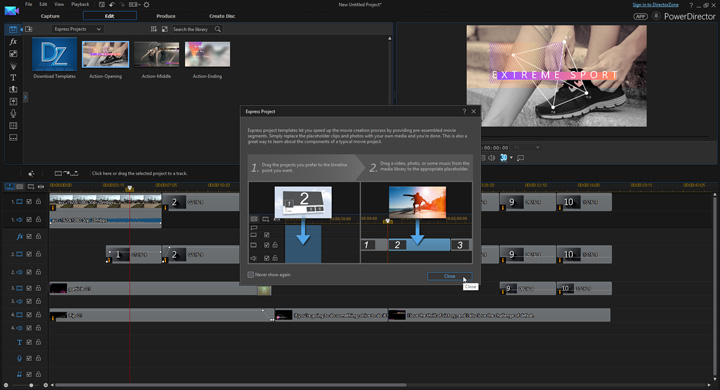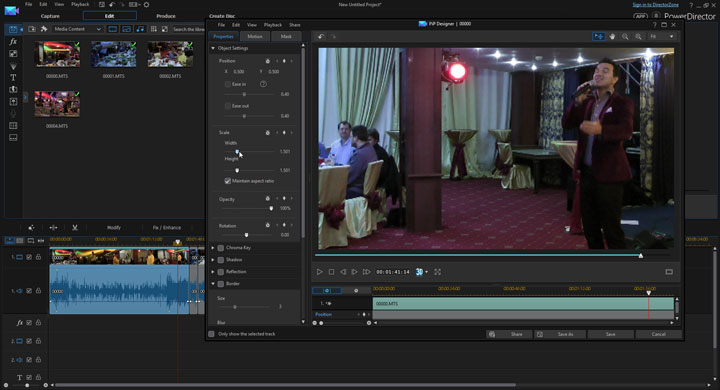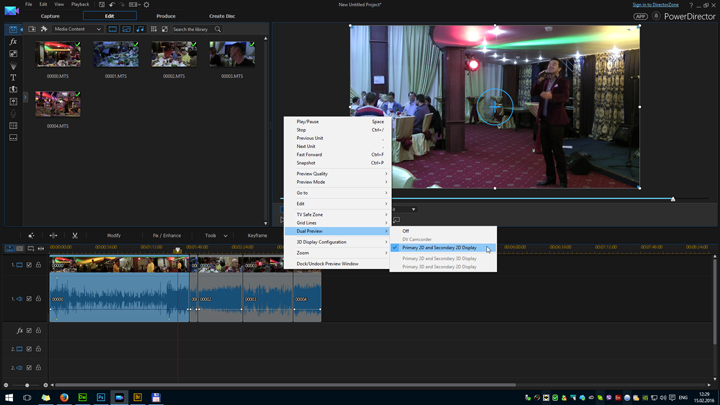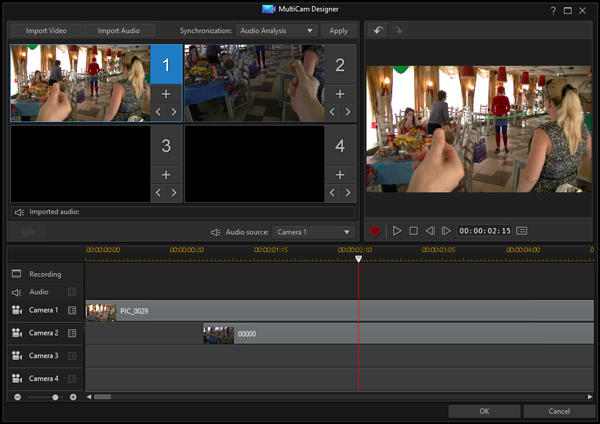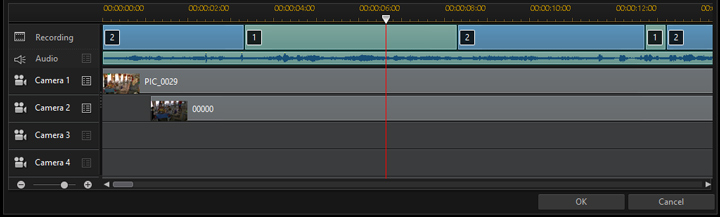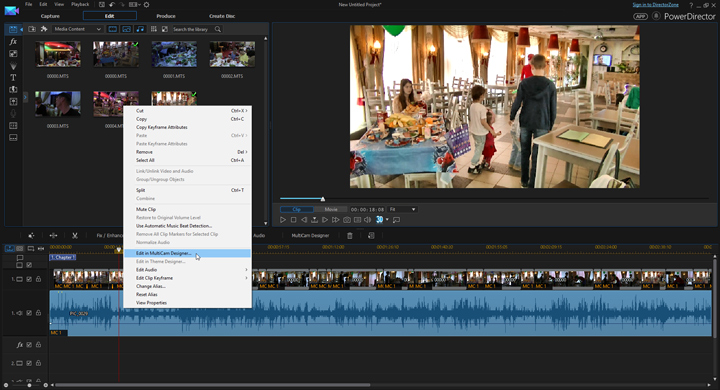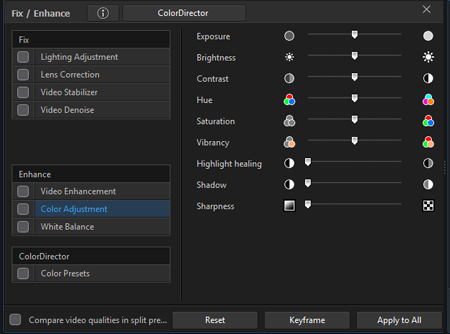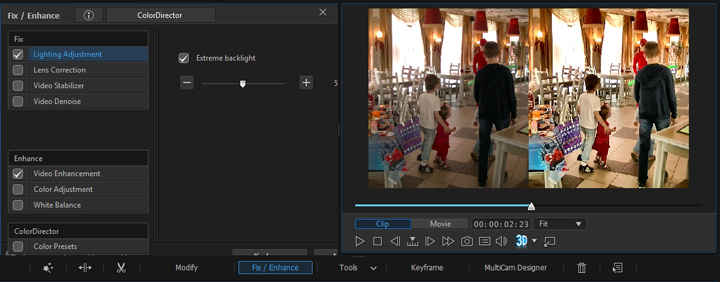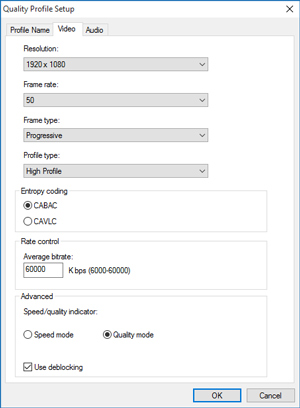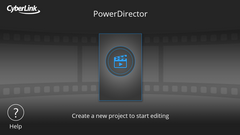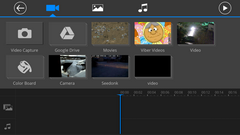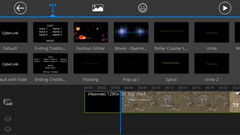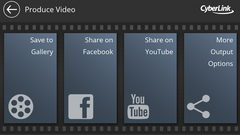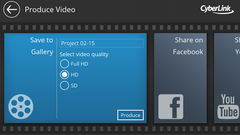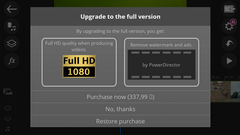Power director что это за программа и нужна ли она
Знакомство с программой PowerDirector. Интерфейс программы
На сегодняшний день у многих есть камеры, многие что-то снимают, фотографируют и сохраняют всё на память. Но что же делать со всем этим безграничным архивом отснятого видеоматериала? Просто хранить? Из всего этого видео можно создать интересное кино! Но для этого нужно научиться монтировать! Наверняка, каждый из вас хотел бы ощутить себя творцом чего-то великого и уникального. Не правда ли, магическое чувство?
На данном уроке ученики познакомятся с новой программой для обработки видео CyberLink PowerDirector. Узнают об основных возможностях этой программы, а также познакомятся с её интерфейсом.
Кроме этого, ребята научатся создавать простейший видеофильм с помощью данной программы.
CyberLink PowerDirector — это программа, с помощью которой можно редактировать цифровое видео для создания фильмов и демонстраций слайдов высокого качества. Созданные видеоролики можно записать на диск или флешку, а также загрузить на серверы в Интернете.
Монтаж — это сборка, тщательный отбор удачных и удаление невыигрышных кадров. В процессе монтажа из большого количества видеоматериалов отбираются только интересные моменты и компонуются между собой. В ходе создания видеоролика накладывается музыка, добавляются спецэффекты и титры, специальные вставки и переходы. После того как ролик создан, его обрабатывают и сжимают.
Эту программу можно смело называть мини-студией, потому что набор функций позволяет рассматривать её как полноправный профессиональный пакет редактирования.
Для того чтобы запустить программу, необходимо на рабочем столе нажать два раза левой кнопкой мыши по ярлыку программы CyberLink PowerDirector. Мы будем рассматривать 15-ю версию этой программы. Также необходимо отметить, что программа CyberLink PowerDirector платная и для того чтобы её использовать, необходимо приобрести лицензию.
Чтобы создавать красивые фильмы, нужно обязательно изучить интерфейс программы.
Теперь создадим свой первый видеофильм.
Нажимаем на кнопку «Импортировать мультимедиа», далее выбираем «Импортировать файлы мультимедиа». Указываем путь к своей рабочей папке, выделяем все видеофайлы и нажимаем «Открыть».
Все наши видеофайлы окажутся в папке «Мультимедийное содержимое». Теперь нам необходимо добавить их на видео и аудиодорожки.
Затем нажмём на кнопку воспроизведения и посмотрим, что у нас получилось. Если всё устраивает, нажимаем «Далее» и выбираем один из приведённых ниже вариантов для завершения фильма.
Power Director-это что за программа?
Возможности CyberLink PowerDirector:
— Эффекты частиц
— Полностью настраиваемые эффекты, которые позволяют добавлять произвольные объекты частиц (снег, пыль, падающие предметы и т. д. ) поверх видео.
— Улучшенный редактор слайд-шоу
— Полная настройка камеры, 3D, выделения и движение с помощью редактора слайд-шоу.
— Расширенные средства улучшения видео
— Использование средств работы с видео для обрезки, вращения, изменения скорости или реверсивного воспроизведения видео.
— Исправление и улучшение видео путем стабилизации, настройки освещения и улучшения качества видео с использованием технологии TrueTheater.
— Применение средств удаления шума на видео и аудио файлах, устранение нечеткости видео и звука.
— Более мощная и дружественная среда редактирования
— Возможность использовать до девяти эффектов КВК над вашим мастером видео.
— Добавление дополнительных музыкальных дорожек на шкале времени, что позволяет иметь до трех отдельных музыкальных дорожек в видео одновременно.
— Полностью расширяемый пользовательский интерфейс в соответствии с конкретными потребностями редактирования.
— Использование вида проводника с целью лучшего управления личными библиотеками мультимедиа.
— Просмотр видео на весь экран в программе просмотра мультимедиа.
— Просмотр видео на отдельном устройстве дисплея или видеокамеры при включении режима двойного дисплея.
— Использование диапазона выделения для выбора сегментов мультимедиа на шкале времени, для копирвоания или удаления их из проекта.
— Использование линий сетки для оказания содействия в точном размещении мультимедиа КВК и титров.
— Новая рабочая область
— Новая, простая в использовании рабочая область, что делает вывод видео гораздо быстрее.
— Оптимизация CPU / GPU обеспечивает быстродействие при обработке содержимого HD видео.
— Новые функции создания дисков
— Новый пользовательский интерфейс.
— Добавление нескольких заголовков видео на создаваемый диск.
— Создание слайд-шоу
CyberLink PowerDirector – одно из самых удобных приложений для монтажа видео
Приложение CyberLink PowerDirector содержит множество инструментов, которые помогут в производстве домашних фильмов. PowerDirector позволяет быстро импортировать видео с видеокамеры или смартфона, подключенного к ПК.
Ресурсы, доступные во время монтажа, собраны в библиотеки, благодаря чему Вы имеете мгновенный доступ как к видео, так и к объектам (эффекты, диаграммы, анимации).
Готовую работу можно сохранить на диске в формате файла видео в разрешении Full HD или сразу опубликовать в одной из популярных социальных сетей, например, Youtube.
Импорт и загрузка объектов
Монтаж фильма начинается с импорта файлов, снятых камерой или смартфоном, а также фотографий и музыки. Затем необходимо переместить первый клип в поле редактирования.
Импорт файлов и проектирование
Первым этапом редактирования видео будет импорт материала. Видеофайлы с камеры или жесткого диска компьютера должны быть добавлены в медиа-библиотеку, откуда их можно будет перемещать в рабочую область CyberLink PowerDirector.
Запустите CyberLink PowerDirector в режиме расширенного редактирования – Полнофункциональный редактор. В главном окне нажмите кнопку Импорт мультимедия и из контекстного меню программы выберите один из вариантов.
Импорт мультимедия файлов позволяет указывать отдельные файлы, Импорт мультимедия папки позволяет импортировать содержимое указанной папки. Кроме видео, вы можете импортировать аудио и картинки.
Перейдите в библиотеку Центр титров и выберите один из эскизов сцен, например, Default 3D. В окне проигрывателя вы увидите, как выглядит этот объект. Если Вы не нашли соответствующего вашим потребностям эскиза, то нажмите Загрузить на DirectorZone. После авторизации Вы сможете загружать сотни дополнительных сцен для создания фильмов.
Выбрав эскиз, например, Default 3D, не отпуская левую кнопку мыши, перетащите его на область дорожки субтитров. Соответствующий значок появится на дорожке в виде прямоугольника.
Зайдите в библиотеку мультимедия, возьмите миниатюру видео, и, не отпуская левую кнопку мыши, перетащите его на область первой дорожки аудио/видео. Клип будет показан в виде прямоугольника. Вы можете установить его так, чтобы на оси времени он частично совпал с добавленным ранее эскизом титров.
Перейдите к редактированию титульного листа – щелкните два раза прямоугольник, установленный на дорожке субтитров. Откроется окно Title Designer | Default 3D.
Вы можете ввести свой собственный текст и изменить параметры шрифта: выбрать стиль и способ размытия, настроить прозрачность, изменить интервалы между строками и знаками, определить способ выравнивания и т.д.
Время отображения по умолчанию для каждого поля заголовка – 10 секунд, но вы можете его продлить или уменьшить. Нажмите на прямоугольник и наведите указатель мыши на его правую границу. Курсор превратится в две стрелки. Нажмите и, не отпуская левую кнопку мыши, растяните прямоугольник в правую сторону, таким образом, увеличивая время отображения титров.
Для того, чтобы точно настроить время отображения, меняйте масштаб оси времени с помощью ползунка Zoom в левом нижнем углу экрана.
Загрузка дополнительных объектов из интернета
Бесплатные объекты (таблицы, эффекты, анимация) ждут каждого, кто зарегистрируется на сайте DirectorZone.
Чтобы получить доступ к DirectorZone, запустите браузер и откройте страницу http://directorzone.cyberlink.com/. Нажмите на ссылку Sign in и на следующей странице выберите тип регистрации. Вы можете провести традиционную регистрацию – для этого нажмите на ссылку Sing up и, заполнив регистрационную форму, создайте аккаунт на сайте DirectorZone.
После входа на сайт разверните меню Templates, выберите Video Editing Templates, а затем выберите одну из имеющихся там групп, например Titles.
Ниже отображаются миниатюры, доступные для скачивания. Нажмите на подпись под одной из них – появится анимированный предварительный просмотр и информация, для каких версий программы PowerDirector доступен этот эскиз.
Если в списке указана ваша версия PowerDirector, вы можете скачать объект и использовать его в своем проекте. Нажмите кнопку Download и скачайте файл на жесткий диск.
Вернитесь в окно программы, разверните раздел, содержащий поля титров, нажмите Импорт Title Templates и выберите скачанный только что с сайта DirectorZone файл с шаблоном. Шаблон будет установлен, а его миниатюра появится в библиотеке.
Теперь вы можете использовать его в своем проекте.
Монтаж фильма
В этой части нашего урока мы покажем, как составить отдельные клипы на монтажном столе, соединить их, и обогатить дополнительными элементами, спецэффектами и музыкой.
Установка клипов и добавление переходов
Следующий этап монтажа заключается в установке в правильной последовательности отдельных сцен фильма. Между ними вставляются эффекты перехода, благодаря которым фильм становится очень визуально привлекательным.
Для того, чтобы установить ещё один клип на дорожку видео, перейдите к библиотеке мультимедиа, выберите пиктограмму клипа и с помощью окна проигрывателя убедитесь, что данный файл содержит нужный материал.
Выбрав эскиз видеоролика и не отпуская левую кнопку мыши, перетащите его на область первой дорожки видео. Поместите его рядом с первым клипом. Таким же образом поместите на дорожку все клипы, из которых будет состоять фильм.
Выберите одну из миниатюр, представляющих переход. Мультипликационный эффект отображается в плеере. Когда вы найдете соответствующий вам переход, возьмите его значок и, не отпуская левую кнопку мыши, перетащите его на видеодорожку в месте, где соединяются два клипа:
Придайте яркости спецэффектами
Для обогащения видео можно добавить специальные эффекты. Это могут быть анимированные графические объекты, выбранные из библиотеки PIP и эффекты частиц.
Начните с добавления объекта из библиотеки эффектов. Откройте библиотеку и выберите эскиз одного из предлагаемых эффектов. Вы увидите его анимированное изображение в окне предварительного просмотра проигрывателя.
Выбрав эффект, возьмите его миниатюру и, не отпуская левую кнопку мыши, перетащите на нужный участок дорожки специальных эффектов. Он появится на дорожке в виде прямоугольника. С помощью мышки вы можете его перемещать и растягивать, меняя длительность эффекта. Таким же образом добавьте другие эффекты и расположить их в соответствующих моментах фильма.
Ещё один элемент, который можно добавить в видео, это «картинка в картинке» (PiP, Picture-in-Picture). Откройте библиотеку и выберите эскиз одного из предлагаемых эффектов, например, Dialog_03. Действие эффекта вы увидите в плеере рядом.
Если вы не нашли подходящего эффекта, щелкните Download Templates. Это откроет страницу сайта DirectorZone. После входа вы сможете скачать бесплатно сотни дополнительных эффектов (см. предыдущую часть статьи).
Выбрав эффект, возьмите миниатюру и, не отпуская левую кнопку мыши, перетащите её на нужный участок второй дорожки видео. Эффект появляется на дорожке в виде прямоугольника. С помощью мышки вы можете его перемещать вдоль дорожки и растягивать, меняя время показа.
Вы также можете регулировать степень прозрачности, изменяя с помощью линии эффекта внутри прямоугольника. Поступая таким же образом, добавьте больше эффектов и расположите их в нужных местах на дорожке.
Аналогичным образом можно добавлять эффекты частиц, доступные в библиотеке. Также здесь у вас есть доступ к ряду дополнительных эффектов, которые вы можете скачать с сайта DirectorZone
Добавление фоновой музыки и субтитров
Чтобы создать настроение, стоит добавить фоновую музыку. Сцены, требующие дополнительного разъяснения можно также дополнить надписями.
Добавление фоновой музыки
Перейти в медиа-библиотеку и найдите звуковой файл, например, формата MP3, который ранее импортировали. Вы можете выбрать эскиз и, с помощью плеера, прослушать трек. Затем возьмите его миниатюру и, не отпуская левой кнопки мыши, перетащите его на аудио дорожку. Она появится на дорожке в виде прямоугольника.
В прямоугольнике, представляющем аудио трек, отображается горизонтальная линия, разделяющая его на две части. Эта линия начинается и заканчивается «узлами». Они устанавливают уровень громкости – например, если вы хотите, чтобы трек заканчивался плавным исчезновением, поймайте узелок на конце и, не отпуская левой кнопки мыши, опустите линию, например, как показано ниже.
Нажав на линию громкости в любом месте, Вы добавите ещё один узел. Добавляя узлы и манипулируя ими, можно многократно изменять громкость композиции, в нужные моменты фильма поднимая её. Во время сцен, где музыка не нужна, дорожка может быть просто закрыта.
Аудио трек можно обрезать, используя опцию Edit Audio – Trim, которая доступна в контекстном меню, открываемым правой кнопкой мыши.
Субтитры видео
В панели выше появится первая строка. В столбцах Начало/Конец указывается время начала и окончания отображения подписи (по умолчанию отображается 10 секунд). Рядом, в столбце Текст субтитров, на дисплее появляется надпись Double click to edit. Дважды щелкните её.
Надпись превратится в пустое поле, в котором следует ввести текст подписи. Когда вы введете текст, щелкните в любом месте, подпись будет добавлена и появится в окне предварительного просмотра в проигрывателе. Дважды щелкнув значения в колонках Start Time и End Time, вы можете изменить время начала и окончания отображения подписи.
Публикация на Youtube
Когда проект будет завершен, вы сможете начать производство. Все элементы будут соединены, а программа PowerDirector выдаст видео файл, готовый к публикации на YouTube.
Создание фильма и запись на диск
Программа PowerDirector позволяет создавать файлы разного качества – от легких файлов пригодных для просмотра онлайн на медленных соединениях до файлов качества Full HD.
Щелкните закладку Записать результат, чтобы перейти в режим сохранения. Затем выберите вкладку Standard 2D и выберите выходной формат, например, H.264 AVC. На выбор у вас есть ещё форматы AVI и WMV. Максимальное разрешение генерируемого видео – это 4K, то есть 4096×2160.
Разверните список Имя/качество профиля и выберите профиль качества, например, AVC 1920×1080/50i. Затем в поле ниже появится описание профиля. Вы также можете выбрать опцию Технология быстрой обработки видео, если вы хотите, чтобы фильм был показан во время сохранения.
В правой части имеется панель проигрывателя, благодаря которой в последний раз перед началом производства вы можете оценить результаты своей работы и принять решение о внесении исправлений.
Загрузка фильма на YouTube
Готовый фильм вы можете, не выходя из окна программы PowerDirector, разместить на своем канале на Youtube.
В режиме производства нажмите на закладку Сеть, а затем выберите сервис YouTube.
Раскройте список Тип профиля и выберите один из стандартных профилей качества видео, используемых на YouTube. В полях расположенных ниже введите название фильма и краткое описание. В поле Теги введите ключевые слова. Из списка Категория видео выберите одну из тематических категорий, к которым относится ваш фильм, например, How&Style.
Cyberlink powerdirector инструкция на русском
Введение. Знакомство с программой CyberLink PowerDirector 12
CyberLink PowerDirector – это программа редактирования цифрового видео для создания профессионально выглядящих фильмов и демонстраций слайдов, которые можно отправить друзьям, записать на диски или загрузить на серверы в Интернете.
PowerDirector предоставляет три режима редактирования для вашего мультимедиа: полнофункциональный редактор, упрощенный редактор и средство создания демонстраций слайдов.
В этом меню предлагается три метода для создания файлов мультимедиа.
Полный редактор – предназначается для полного доступа ко всем функциональным возможностям захвата, редактирования и записи мультимедиа.
Простой редактор – служит для простого, ускоренного создания видео и работы с мультимедиа.
Средство создания демонстраций слайдов – служит для создания демонстраций фотографических слайдов.
Начните, так как вам удобнее работать
В главном меню программы, вы можете определить, как вы хотите создать свое видео.
Если вы уже редактировали видео, то вы используете полный редактор со всеми функциями, который может обрабатывать 100 треков и контролирует ключевые кадры.
Но если вы новичок в области редактирования видео или не имеете достаточно времени для детального проектирования видео, упрощенный редактор с его инструментами Магия кино просто лучшее решение для вас! Просто выберите видео и фото, которые вы хотите использовать, выберите шаблон и PowerDirector сделает все остальное за вас.
Щелкните пункт Полный редактор в главном меню CyberLink PowerDirector.
PowerDirector отображает окно редактирования.
1.Центр управления эффектами.
5.Возможность расширения рабочего пространства.
7.Режим временной шкалы/Режим раскадровки.
9.Просмотр всего фильма.
17.Отключить окно предварительного просмотра.
Импорт видеозаписей и фотографий вPowerDirector
Импортируйте видеозаписи и фотографии для фильма с жесткого диска или внешнего источника.
Выполните следующие действия для импорта видеозаписей или фотографий.
Щелкните Импорт видео
Вместо импорта каждого файла по отдельности можно также импортировать папку
Щелкните Импортировать файлы мультимедиа. Найдите файл и выделите его.
Вместо импорта каждого файла по отдельности можно также импортировать папку
Щелкните „Открыть“.чтобы добавить видеозаписи или фотографии в библиотеку.
Щелкните Импорт видео
PowerDirector импортирует файлы и помещает их в библиотеку
Захват мультимедиа PowerDirector
Нажмите кнопку Захват в PowerDirector.
PowerDirector определяет доступные устройства захвата, после чего открывается окно режима захвата.
1. Область выбора устройства.
2. Окно Область выбора устройства.
3. Область сохраненных клипов.
4. Область отображения информации.
В области выбора устройства выберите устройство захвата.
В области выбора устройства можно использовать только значки, относящиеся только к доступным в настоящее время устройствам. Если устройство невозможно выбрать, это устройство не подключено к компьютеру.
Чтобы начать захват, щелкните пункт Захват.
Чтобы остановить захват, щелкните Остановить.
С помощью различных устройств можно захватывать аудио и видео в форматах MPEG-1, MPEG-2, MPEG-4 и AVI для последующего использования в своих проектах.
Устройства захвата могут быть как цифровыми, так и аналоговыми.
Цифровые устройства, такие как цифровые видеокамеры и веб-камеры, подключаются к порту Firewire или USB на компьютере.
В режиме захвата можно выбрать устройство, предварительно просмотреть мультимедиа, просмотреть захваченные клипы и сведения об этих клипах.
Создание фильма
PowerDirector
Фильм можно создать двумя методами:
2. При помощи полного расширенного редактора.
1.Мастер Magic Movie.
Используйте мастер Magic Movie для превращения мультимедиа в фильм. Затем измените и улучшите созданный фильм в рабочей области.
В мультимедийной библиотеке щелкните файл или файлы, которые следует использовать в фильме.
Мастер Magic Movie можно открыть из главного меню программы (кнопка Простой редактор).
Или в окне редактора щелкнете на иконку Magic Tools и там выберите опцию Magic Movie.
Выберите стиль и нажмите далее.
Откроется окно «Корректировка». Щелкните пункт. Добавить музыку, выберите нужную фоновую музыку для фильма и нажмите далее.
Откроется окно предварительного просмотра. Щелкните пункт Воспроизведение для предварительного просмотра стиля, затем нажмите кнопку Далее.
Посмотрите фильм и если все устраивает нажмите Далее.
Отображается окно Производство.
Дальше можно создать видео файл, создать диск или перейти к расширенному редактированию.
Создание фильма в полном редакторе в Повер Директор
При работе с фильмом в рабочей области можно изменять или добавлять клипы мультимедиа, переходы, закадровый голос и другие спецэффекты. Можно помещать клипы мультимедиа и эффектов на специальные дорожки в рабочей области, перемещать их в другие места фильма или полностью удалять их из рабочей области.
Рабочая область содержит два разных представления: представление временной шкалы и режим раскадровки. Доступ к этим представления можно получить, щелкнув пункт «Временная шкала» или «Раскадровка».
Представление «Раскадровка» – это большое графическое отображение проекта.
«Раскадровка» полезно для визуализации сцен и общего процесса создания.
«Временная шкала» позволяет просматривать весь проект на основе времени его продолжительности. Оно полезно при вставке эффектов в определенные моменты времени. В режиме «Временная шкала» также удобно просматривать различные дорожки и определять, к какому времени фильма они относятся.
Долгое время мы незаслуженно не упоминали об этой программе, ограничившись изучением восьмой версии, которая вышла шесть лет назад. Да, программа эта не локализована, в списке языков интерфейса русского не найти. Но это не мешает ей быть по-своему интересным видеоредактором, простым в обращении и при этом многофункциональным и довольно мощным. А если учесть появление бесплатного мобильного дополнения к этой программе, то степень интереса к продукту еще более возрастает.
Разработчик разрешает использовать свое творение в течение 30-дневного пробного периода. Надеемся, что имеющиеся мелкие trial-ограничения не помешают ознакомиться с большинством функций пакета. Ну, разве что некоторые форматы импортировать или экспортировать не получится.
При старте программы открывается небольшое окно с выбором приложения, которое предлагается запустить.
Нужно отметить, что эти приложения являются всего лишь оболочками, построенными на одном движке. Вкратце опишем функциональность всех этих приложений, за исключением главного — Full Feature Editor. О нем еще пойдет речь, как о главной теме статьи.
Easy Editor. Само название говорит о том, что перед нами — простейший инструмент для быстрого монтажа. Он великолепно подойдет начинающему пользователю, который не особо разбирается в монтажных перипетиях и не имеет достаточно времени, чтобы углубиться в них. Работа в данном модуле состоит из нескольких логически связанных шагов.
| Импорт видеоматериала | Выбор шаблона оформления (имеется возможность скачать дополнительные шаблоны) | Добавление фонового аудио, настройка длительности фильма | Анализ импортированного видео, создание клипа | Просмотр готового проекта, экспорт в файл, на диск или переход в полный редактор |
Следующий модуль — Express Project. И его название достаточно внятно описывает функциональность приложения. Основой для будущего клипа здесь является имеющийся в копилке программы шаблон проекта (дополнительные шаблоны можно отыскать в фирменном облачном сервисе CyberLink, который называется DirectorZone). После того, как шаблон проекта помещен на таймлинию, вместо пронумерованных плашек следует добавить пользовательский контент. Это могут быть как фотографии, так и видеоролики. Пользователю практически ничего не требуется делать — все продумано создателем шаблона. В результате короткой работы организуется клип с переходами, движением контента и геометрической трансформацией видео, которые в каждом шаблоне могут быть разными.
Theme Designer. Этот модуль позволяет создать слайд-шоу с музыкальным сопровождением, которое состоит из нескольких заготовок: вступление, воспроизведение, завершение. Исходным материалом могут служить как фотографии, так и видео. Количество шаблонов в программе может быть разным, достаточно хорошенько поискать их по указанный выше ссылке DirectorZone.
Наконец, последний модуль — Slideshow Creator. Также из название видно, что этот инструмент предназначен для производства слайд-шоу из фотографий. Как и во всех «быстрых» программах, работа здесь основывается на применении все тех же шаблонов и состоит из четырех шагов.
| Импорт фотографий | Выбор музыкального сопровождения | Предварительный просмотр результата с возможностью редактирования | Экспорт в файл, на диск, либо переход в полный редактор для последующего редактирования |
 |  | 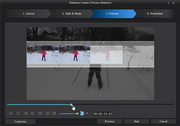 | 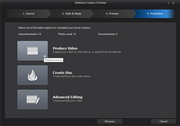 |
Думается, общая функциональность рассмотренных инструментов в состоянии покрыть любые запросы как минимум половины домашних пользователей. Тем же, кто более въедлив и обладает достаточным количеством времени для тщательного, почти покадрового монтажа, разработчик предоставляет полную версию редактора.
Интерфейс программы является классическим для любительских пакетов видеомонтажа: главное программное окно, поделенное на зоны. Слева вверху — копилка материалов, эффектов и фильтров, справа — программный монитор, или окно просмотра. И, наконец, важнейший элемент — зона таймлинии. Также в работе участвуют дополнительные всплывающие окна-модули, в которых производится редактирование каждого клипа в отдельности, либо создание титров и прочего контента.
Границы окон разрешается перемещать, но в небольших пределах. Открепить какой-то элемент и перетащить на другой монитор не имеется возможности — программное окно является неделимым целым. Можно лишь активировать полноэкранный просмотр на втором или третьем мониторе, при этом сохраняется возможность задавать качество видео, отображаемого в реальном времени.
Вкратце охарактеризовать основные инструменты, находящиеся на виду, можно так: интуитивно понятные (хоть эта фраза и кажется затасканной). Обрезка, вставка, добавление переходов, работа с ключевыми точками непосредственно на таймлинии и прочие банальные операции станут знакомыми уже через минуту после их первого использования. А если заучить основные клавиатурные сочетания, то монтаж и вовсе превращается в динамичную игру. Но имеются в программе и другие инструменты, не столь очевидные. К примеру, такой модуль, как MultiCam Designer.
Он предназначен, как нетрудно догадаться, для многокамерного монтажа, когда требуется смонтировать материал, снятый несколькими камерами одновременно с разных точек (с разным ракурсом). Прежде в любительских программах монтажа подобными инструментами даже не пахло. Видимо, считалось, что, если съемка проводится двумя и более камерами — это уже профессионал. Справедливости ради отметим, что и в профессиональных-то программах аналогичные инструменты появились сравнительно недавно.
Как можно видеть на скриншоте выше, имеющийся в PowerDirector модуль для мультикамерного монтажа представляет собой окно с изменяемыми размерами, которое напоминает главное окно материнской программы. С одним отличием: вместо копилки файлов и эффектов здесь расположены четыре небольших окна, куда помещается материал с отдельных камер. Всего пользователю доступно четыре блока, то есть, возможен монтаж материала, снятого четырьмя камерами.
Синхронизация материала, снятого разными камерами, может производиться несколькими способами: вручную, по таймкоду, по времени создания первого клипа, и, наконец, посредством анализа аудиодорожек. Обычно такой инструмент если и работает в программах, то с большой натяжкой: исходный звук должен быть «чистым», похожим по уровню и т. д. В нашем же случае звук записывался разными камерами, которые находились на разном расстоянии от разных многочисленных источников (детский праздник в кафе). Тем не менее, для очистки совести анализ аудио был запущен.
А вот и сюрприз! Требуется отдать должное разработчикам: пожалуй, это чуть ли не единственная программа, в которой инструмент синхронизации по звуку реально работает! Признаться, мы никак не ожидали увидеть такую точность — модуль распознавания был запущен со скепсисом, ради галочки и в целях будущей критики. Но, как видим, критики не получилось. Программа, проанализировав аудиопотоки с обеих камер, самостоятельно выстроила клипы на таймлинии так, чтобы звук в них полностью совпадал. На следующем скриншоте можно видеть результат такой идеальной синхронизации.
Дальнейший монтаж не грозит никакими сложностями: воспроизведение таймлинии в реальном времени с постоянным отслеживанием происходящего в окошках источников и щелчок мышкой в нужный момент по нужному источнику. В результате такого почти линейного монтажа получится таймлиния с заполненной сверху основной видеодорожкой — на ней расположены только что созданные отрезки-клипы с нумерацией камер.
По завершении работы следует нажать кнопку OK, и редактирование фильма можно продолжать в основном окне редактора. Впрочем, вернуться обратно в мультикам-модуль, чтобы подправить неверный монтаж, всегда можно с помощью соответствующей команды:
Почти любой видеоматериал, из которого планируется создать фильм, требует обработки, в частности, цветокоррекции. В особенности это касается многокамерных съемок, ведь они сделаны, как правило, разными камерами. Соответственно, и цвет/свет в таких съемках разный. Для того, чтобы привести их в соответствие, либо исправить недочеты обычной однокамерной съемки, в программе имеются все требуемые инструменты.
Раздел Fix / Enhance содержит модули, исправляющие цвет, свет и геометрические искажения, что будет полезно при монтаже видео, снятого экшн-камерами. Также здесь имеется стабилизатор и шумодав, эффективность которых можно оценить как достаточно высокую для программ любительского уровня.
Автоматика программы неплохо определяет характер кадра, автоматически исправляя уровни. Работу таких автоматических «улучшайзеров» можно оценить с помощью опции Compare v >
Однако увлекаться полной автоматикой тоже не следует, поскольку ее работа может привести к неожиданным и резким изменениям света и цвета, этаким неприятным скачкам.
Что касается дополнительных материалов, которые могут быть использованы при монтаже — вот уж этого добра тут навалом. Множество фильтров, эффектов, переходов, а также плагины сторонних разработчиков можно отыскать в одноименных разделах.
| Эффекты, фильтры | Графические объекты «Картинка в картинке» | Анимированные объекты (частицы и пр.) | Шаблоны титров | Переходы |
Каждый из этих элементов, будь то фильтр, эффект, переход графический или анимированный объект, могут быть настроены по желанию пользователя, в том числе с использованием ключевых точек. К титрам и прочим объектам удобно применять траектории движения, используя существующие шаблоны, либо создав свою траекторию.
Экспорт готового фильма возможен в большинство существующих форматов и даже в образы дисков. Примечательно, что помимо формата программа предлагает выбрать еще и контейнер, включая MKV, известную как «матрешка».
Trial-версия программы немного ограничивает выбор. Так, формат HEVC (H.265) в демо-версии пакета оказался недоступен.
При выборе параметров кодирования можно воспользоваться одним из имеющихся шаблонов, однако программа не ограничивает пользователя в возможности создать собственный пресет с настройками, которые ограничены только требованиями существующих стандартов. Так, ограничение битрейта здесь практически отсутствует — в 4K возможен поток аж до 200000 Кбит/сек, то есть, почти до 200 Мбит/сек.
Просчет видео производится программой на удивление быстро. Впрочем, из прошлого знакомства с программой мы помним, что перед нами — один из рекордсменов по скорости кодирования среди всех видеомонтажных пакетов. Движок программы показывает разные результаты в зависимости от аппаратной составляющей. Для того, чтобы примерно представить изменение скорости кодирования на разных компьютерах, проведем натурный эксперимент, закодировав на двух разных рабочих станциях один и тот же проект длительностью 15 секунд, состоящий из двух видеофайлов, к которым применены цветокоррекция и изменение скорости до 500%. Кстати, программа позволяет ускорить видео в сто раз (!), но мы ограничимся пятикратным изменением скорости. Экспорт производился в файл с характеристиками, максимально приближенным к характеристикам исходного материала. В следующей таблице приводится время, затраченное компьютером на кодирование двух разных проектов, с размером кадра Full HD и 4K.
| Intel i7-870, ОЗУ 8 ГБ, Nvidia GeForce GTX 460 | Intel i7-3970, ОЗУ 32 ГБ, Nvidia GeForce GTX 780 | |
| Проект H.264 1920×1080 50p | 21 сек. | 13 сек. |
| Проект H.264 3840×2160 25p | 1 мин. 08 сек. | 42 сек. |
Великолепная масштабируемость. Нам встречались и такие любительские программы монтажа, которые, на каком бы «железе» ни работали, но выше некой скрытой планки прыгнуть никак не могли. А здесь все честно — чем мощнее компьютер, тем выше и результат.
Теперь коснемся крайне интересного момента: мобильной версии программы. Разумеется, не стоит полагать, что это приложение — суть та же рассмотренная программа, портированная под Android или Windows Mobile. Нет, конечно. PowerDirector Video Editor App (версия для Android) представляет собой отдельное самостоятельное приложение, разработанное программистами CyberLink.
Как и в подавляющем большинстве мобильных приложений, здесь присутствует удобная справочная система, а немногочисленные операции вызываются наглядными иконками. Порадовал довольно шустрый интерфейс и отсутствие «зависаний» либо «вылетов».
| Стартовое окно программы с иконкой создания нового проекта | Выбор контента для импорта в проект. Доступна съемка камерой смартфона (планшета), загрузка с Google Drive либо импорт материала, уже существующего в памяти устройства | Выбор шаблона титров. В наличии имеются анимированные шаблоны |
Этот видеоредактор в миниатюре позволяет не только применить к материалу довольно большое количество фильтров, но и обладает почти настоящей таймлинией. Почти — потому, что второе видео сюда поместить не получится. Две дополнительных дорожки, имеющихся на таймлинии, предназначены для титров и музыкального сопровождения.
| Копилка основных фильтров | Отображение анимированных титров на таймлинии, дополнительные настройки | Варианты экспорта фильма: существует возможность сохранения результата просчета непосредственно в памяти мобильного устройства |
Экспорт созданного фильма возможен в ролик с размером кадра Full HD, однако для этого требуется приобрести полнофункциональную версию программы. Ну конечно, а мы-то думаем: где же здесь подвох.
| При попытке выбрать Full HD-формат появляется предложение приобрести полную версию программы | Экспорт готового фильма производится не только в облачные сервисы, но и в локальное хранилище | |
Несколько лет назад мы изучали рынок Andro >***
Вместо положенных выводов скажем, что остается лишь сожалеть об отсутствии официальной русифицированной версии программы (любительские переводы, сделанные энтузиастами, хоть и помогут в крайних случаях, но они все же не в счет). Похоже, это самое отсутствие локализации является главным, а то и вовсе единственным недостатком программы.
За мобильное приложение разработчикам — жирная пятерка! Кстати, стоимость полной версии приложения не кажется завышенной. Особенно, если учесть, что тут имеется возможность сохранить результат монтажа в локальном хранилище, без обязательной заливки вашего, может быть, сокровенного видео в какие-то мутные «облака» на обозрение неизвестно кому.
Цель этой статьи общее знакомство с программой.
CyberLink PowerDirector – это программа редактирования цифрового видео для создания профессионально выглядящих фильмов и демонстраций слайдов, которые можно отправить друзьям, записать на диски или загрузить на серверы в Интернете. PowerDirector предоставляет три режима редактирования для вашего мультимедиа: полнофункциональный редактор, упрощенный редактор и средство создания демонстраций слайдов.
Рис.1 Главное меню PowerDirector 12
В этом меню предлагается три метода для создания файлов мультимедиа.
Полный редактор – предназначается для полного доступа ко всем функциональным возможностям захвата, редактирования и записи мультимедиа.
Простой редактор – служит для простого, ускоренного создания видео и работы с мультимедиа.
Средство создания демонстраций слайдов – служит для создания демонстраций фотографических слайдов.
Начните, так как вам удобнее.
В главном меню программы, вы можете определить, как вы хотите создать свое видео.
Если вы уже редактировали видео, то вы используете полный редактор со всеми функциями, который может обрабатывать 100 треков и контролирует ключевые кадры.
Но если вы новичок в области редактирования видео или не имеете достаточно времени для детального проектирования видео, упрощенный редактор с его инструментами Магия кино просто лучшее решение для вас! Просто выберите видео и фото, которые вы хотите использовать, выберите шаблон и PowerDirector сделает все остальное за вас.
Щелкните пункт Полный редактор в главном меню CyberLink PowerDirector.
PowerDirector отображает окно редактирования.
Рис.2 Окно“ редактирования“ в PowerDirector
1.Центр управления эффектами 2.Импорт видео 3.Сторонние плагины 4.Библиотека 5.Возможность расширения рабочего пространства 6.Окно просмотра 7.Режим временной шкалы/Режим раскадровки 8.Управление треком 9.Просмотр всего фильма 10.Область обработки 11.Функциональные кнопки 12.Предварительный просмотр 13.Сделать снимок 14.Качество просмотра 15.Настройка громкости 16.Активация 3Д 17.Отключить окно предварительного просмотра.
1.Импорт видеозаписей и фотографий
Импортируйте видеозаписи и фотографии для фильма с жесткого диска или внешнего источника.
Выполните следующие действия для импорта видеозаписей или фотографий.
Щелкните Импорт видео
Вместо импорта каждого файла по отдельности можно также импортировать папку
Щелкните Импортировать файлы мультимедиа. Найдите файл и выделите его.
Вместо импорта каждого файла по отдельности можно также импортировать папку
Щелкните „Открыть“.чтобы добавить видеозаписи или фотографии в библиотеку.
Щелкните Импорт видео
PowerDirector импортирует файлы и помещает их в библиотеку
2.Захват мультимедиа
Нажмите кнопку Захват в PowerDirector.
PowerDirector определяет доступные устройства захвата, после чего открывается окно режима захвата.
Рис.4 Режим захвата
1. Область выбора устройства
2. Окно Область выбора устройства
3. Область сохраненных клипов
4. Область отображения информации
В области выбора устройства выберите устройство захвата.
В области выбора устройства можно использовать только значки, относящиеся только к доступным в настоящее время устройствам. Если устройство невозможно выбрать, это устройство не подключено к компьютеру.
Чтобы начать захват, щелкните пункт Захват.
Чтобы остановить захват, щелкните Остановить.
С помощью различных устройств можно захватывать аудио и видео в форматах MPEG-1, MPEG-2, MPEG-4 и AVI для последующего использования в своих проектах.
Устройства захвата могут быть как цифровыми, так и аналоговыми.
Цифровые устройства, такие как цифровые видеокамеры и веб-камеры, подключаются к порту Firewire или USB на компьютере.
В режиме захвата можно выбрать устройство, предварительно просмотреть мультимедиа, просмотреть захваченные клипы и сведения об этих клипах.
Создание фильма
2-При помощи полного расширенного редактора.
1.Мастер Magic Movie.
Используйте мастер Magic Movie для превращения мультимедиа в фильм. Затем измените и улучшите созданный фильм в рабочей области.
В мультимедийной библиотеке щелкните файл или файлы, которые следует использовать в фильме.
Мастер Magic Movie можно открыть из главного меню программы (кнопка Простой редактор)
Или в окне редактора щелкнете на иконку Magic Tools и там выберите опцию Magic Movie
Рис.7 Окно «Импорт мультимедиа»
Рис.8 Окно «Выберите стиль»
Выберите стиль и нажмите далее
Откроется окно «Корректировка». Щелкните пункт. Добавить музыку, выберите нужную фоновую музыку для фильма и нажмите далее
Рис.9 Окно «Добавить музыку»
Откроется окно предварительного просмотра. Щелкните пункт Воспроизведение для предварительного просмотра стиля, затем нажмите кнопку Далее.
Рис.10 Окно предварительного просмотра
Посмотрите фильм и если все устраивает нажмите Далее
Отображается окно Производство.
Рис.11 Окно Производство.
Дальше можно создать видео файл, создать диск или перейти к расширенному редактированию.
2.Создание фильма в полном редакторе.
Рис.12 Новый фильм в представлении временной шкалы на рабочей области
При работе с фильмом в рабочей области можно изменять или добавлять клипы мультимедиа, переходы, закадровый голос и другие спецэффекты. Можно помещать клипы мультимедиа и эффектов на специальные дорожки в рабочей области, перемещать их в другие места фильма или полностью удалять их из рабочей области.
Рабочая область содержит два разных представления: представление временной шкалы и режим раскадровки. Доступ к этим представления можно получить, щелкнув пункт «Временная шкала» или «Раскадровка».
Представление «Раскадровка» – это большое графическое отображение проекта. Представление «Раскадровка» полезно для визуализации сцен и общего процесса создания.
Представление «Временная шкала» позволяет просматривать весь проект на основе времени его продолжительности. Оно полезно при вставке эффектов в определенные моменты времени. В режиме «Временная шкала» также удобно просматривать различные дорожки и определять, к какому времени фильма они относятся.